|
一.整理word文本。 1.先把word 文本整理成适合转换表格的形式。如图 -1,就是即将转换成4列5行的表格的文本。其中#叫制表符号。没有制表符就无法制成表格。注意每行结尾都没有制表符。 2.制表格前,必须先激活要制作成表格的文本。即左键按住鼠标从有关文本上拖过,使文档呈灰色底色,如果不激活文本,下面的操作按钮就会无效。见图-1 
二.操作 在文本被激活状态下,单击“插入”选项卡,单击“表格”下拉箭头▼,单击“文字转换成表格”,弹出下拉列表,见图-2: 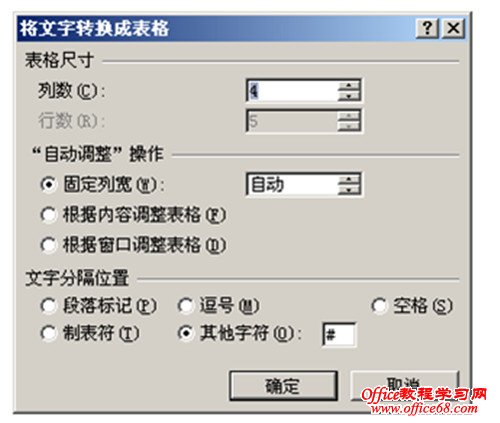 |
|
一.整理word文本。 1.先把word 文本整理成适合转换表格的形式。如图 -1,就是即将转换成4列5行的表格的文本。其中#叫制表符号。没有制表符就无法制成表格。注意每行结尾都没有制表符。 2.制表格前,必须先激活要制作成表格的文本。即左键按住鼠标从有关文本上拖过,使文档呈灰色底色,如果不激活文本,下面的操作按钮就会无效。见图-1 
二.操作 在文本被激活状态下,单击“插入”选项卡,单击“表格”下拉箭头▼,单击“文字转换成表格”,弹出下拉列表,见图-2: 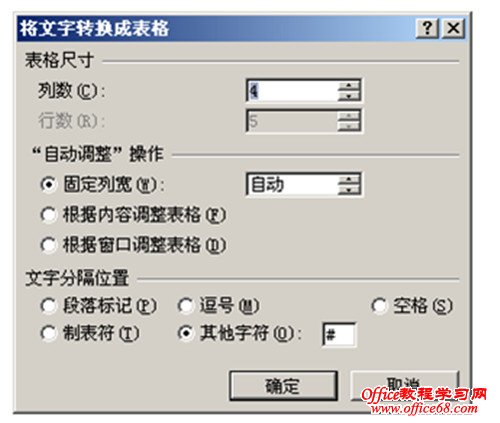 |
记得前几年还不太熟悉Word操作的时候,每次要在Word中打分数,都觉得非常的头疼,有时...
很多时候,我们在网上下载的Word文档是被加密的,我们无法对齐进行任何的修改和编辑,...
推荐几款经典Word排版 几款经典word排版实例...
要制作如下的word文档,需要运用一系列word排版技巧。 一、插入艺术字体 对标题需要运...
本文介绍一些Word的排版实例。 Word排版实例...
本文主要介绍在Word中添加条形码办法。 首先先下载一个Word控件:MicrosoftBarCodeCont...